캐시란 무엇입니까? Spotify 및 삭제 방법 [2025 업데이트]
iOS 및 Android 앱에서 캐시는 일반적으로 더 빠르게 액세스할 수 있도록 가까운 장래에 필요할 가능성이 있는 미디어 사본을 저장하는 휴대폰의 메모리 저장 영역을 나타냅니다. Spotify 여기에서도 예외는 아닙니다. 캐시는 무엇입니까 Spotify?
예를 들어 재생목록을 방문하면 Spotify, 재생 목록의 복사본이 전화기의 캐시 메모리에 저장될 수 있습니다. 그런 다음 해당 재생 목록이 다시 요청되면 재생 목록이 인터넷에서 다시 다운로드될 때까지 기다리지 않고 캐시에서 즉시 표시될 수 있습니다.
그러나 경우에 따라 캐시의 데이터가 손상되거나 오래된 데이터가 될 수 있습니다. 그럴 때가 있다 Spotify 손상된 캐시를 수집하여 재생 문제를 일으킵니다. 많은 유저들과 Spotify 전 세계적으로 무엇이 무엇인지에 대해 폭넓게 이해하는 것이 매우 중요합니다. Spotify 캐시 및 삭제 방법. 이 기사에서 우리는 그것에 대해 많은 것을 발견하려고 합니다. 당신은 정보에 관심이 있습니까? 시작하자!
기사 내용 1부. 캐시가 의미하는 것 Spotify?파트 2. 귀하를 지우는 방법 Spotify 은닉처?Part 3. 저장 공간 걱정 없이 무제한으로 노래를 즐기는 방법은?파트 4. 모든 것을 요약하려면
1부. 캐시가 의미하는 것 Spotify?
관련된 다른 내용을 살펴보기 전에 Spotify 캐시, 더 많은 정보를 수집하고 캐시가 무엇인지 알아봅시다. Spotify 좀 더. Spotify 캐시는 사용 중인 인터넷 공급자와 서버의 부담을 줄이는 데 도움이 됩니다. Spotify 또한 이전에 들었던 트랙과 다시 들을 수 있는 트랙이 이미 저장되어 있기 때문입니다.
크기를 변경하는 방법이 있습니다. Spotify 기본 설정 창으로 이동하면 됩니다. 의 설정에 따라 Spotify, 캐시 크기는 장치에 있는 여유 공간의 10%를 초과할 수 없습니다. 이 설정을 사용하면 사용 중인 컴퓨터의 남은 하드 드라이브 공간이 줄어들지 않을까 걱정할 필요 없이 좋아하는 트랙을 저장할 수 있는 큰 공간을 확보할 수 있습니다.
캐시 크기는 1GB에서 100GB까지 조정할 수 있으며 Use at Most 버튼을 사용한 다음 슬라이더를 원하는 크기로 끌어서 제어할 수 있습니다. 캐시가 클수록 트랙 조각이 많아진다는 것을 아는 것이 가장 좋습니다. Spotify 컴퓨터에 저장할 수 있습니다. 이것의 장점은 다운로드가 적고 사용이 적다는 것입니다. Spotify의 네트워크 자원.
또한 최대 용량에 도달했을 때 캐시가 가득 차더라도 걱정할 필요가 없습니다. 시스템은 캐시에서 덜 듣는 트랙을 자동으로 제거한 다음 이 노래를 최신 노래로 교체합니다.
당신이 시작하는 경우 Spotify 앱, 캐시가 무엇인지 알고 있는 것이 좋습니다. Spotify, 그래서 당신은 당신의 경험을 최대한 즐길 수 있습니다.
파트 2. 귀하를 지우는 방법 Spotify 은닉처?
음악을 듣는 것을 좋아하는 많은 사람들이 사용하고 싶어하는 것은 당연합니다. Spotify 또한. 그리고 사람들이 항상 사용한다면, 새로운 것을 다운로드하지 않았음에도 불구하고 하드 드라이브가 가득 차는 것과 같은 중요한 것을 볼 수 있습니다. 때문일 수 있습니다. Spotify 컴퓨터에 저장된 파일을 캐시하여 Spotify 앱이 평소보다 빠르게 실행됩니다. 그리고 이것은 대부분의 청취자에게 더 편리할 수 있지만 디스크 공간 부족과 같은 문제가 있을 수 있습니다.
이제 우리는 캐시가 무엇인지 알았습니다. Spotify, 이제 제거하는 방법도 알아야 할 때입니다.
클리어 Spotify Android 기기의 캐시
- 시작하려면 Spotify 앱을 선택한 다음 인터페이스의 오른쪽 상단에 표시되는 설정으로 이동합니다.
- 캐시 삭제가 보일 때까지 아래로 스크롤하고 누릅니다. 그런 다음 작업을 확인하라는 메시지가 표시되고 캐시 삭제 옵션을 한 번 더 탭해야 합니다.
Android 기기에 있는 설정 앱을 사용할 수도 있습니다. 따라야 할 단계는 다음과 같습니다.
- 설정 앱을 실행한 다음 앱을 누르고 기기에 있는 앱 목록이 나타날 때까지 기다립니다.
- 때 당신이 볼 Spotify 목록에서 선택합니다. 그런 다음 저장소 옵션 > 캐시 지우기를 탭해야 합니다.

클리어 Spotify iOS 기기의 캐시
- 가서 열어봐 Spotify 앱을 열고 인터페이스의 오른쪽 상단에서 설정 옵션을 누르십시오.
- 아래로 이동하여 저장소를 찾아 누릅니다. 그런 다음 캐시 삭제 버튼도 탭해야 합니다.
- 그런 다음 작업 확인을 요청하는 새 창이 표시됩니다. 최종적으로 확신하는 경우 캐시 삭제를 탭하면 캐시가 단 몇 초 만에 제거되는 것을 볼 수 있습니다.

클리어 Spotify Mac의 캐시
이제, 당신은 Spotify Mac의 캐시. 하지만 당신이 찾을 수 없다면? Spotify 은닉처? 어디에 Spotify Mac에서 캐시? 뭐, 쉽게 풀 수 있는 문제입니다. 일반적으로 Spotify Mac의 캐시는 라이브러리 폴더 내의 "캐시" 폴더에서 찾을 수 있습니다. 다음을 사용하여 이 라이브러리 폴더로 이동할 수 있습니다. 파인더.
- 파인더를 실행합니다. 초기 단계는 Finder를 시작하고 이동이라는 메뉴를 클릭하는 것입니다. 폴더로 이동 옵션을 선택합니다.
- 올바른 디렉토리를 입력하십시오. 이제 따옴표와 마침표가 없는 디렉터리를 입력합니다. “~/Library/Application Support/Spotify/PersistentCache/스토리지”.
- 당신이 할 수 있는 또 다른 일은 다음의 고급 설정을 방문하는 것입니다. Spotify 그런 다음 오프라인 노래 저장소 섹션을 클릭합니다. 거기에서 캐시 폴더를 찾으십시오.
- 캐시 폴더에 들어가면 모든 내용을 삭제하십시오.
- 텅 빈 쓰레기통. 마지막으로 휴지통을 비워 Mac 컴퓨터에 더 많은 공간을 확보해야 합니다.
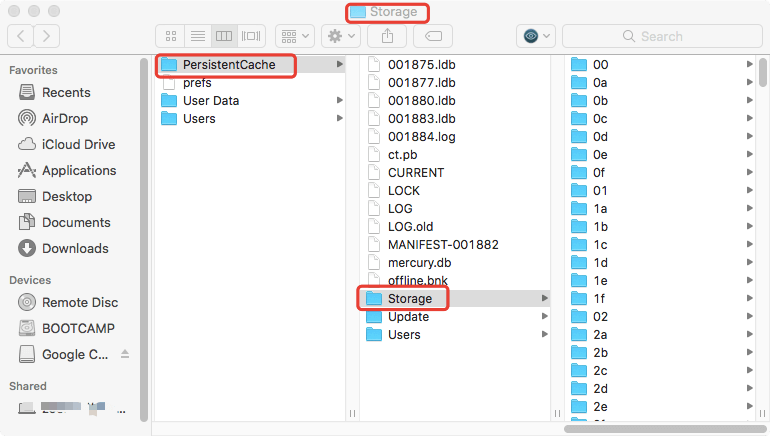
삭제 Spotify Windows 컴퓨터의 캐시
- 닫기 Spotify 먼저 앱.
- 일반적으로 C로 레이블이 지정된 로컬 디스크로 이동합니다.
- 사용자 > 사용자 이름 폴더 > AppData > 로컬을 선택합니다.
- 쳐야해 Spotify 로컬 폴더에서.
- Storage 폴더를 찾아 삭제합니다.

Part 3. 저장 공간 걱정 없이 무제한으로 노래를 즐기는 방법은?
우리는 이미 캐시가 무엇인지에 대한 충분한 아이디어를 가지고 있다는 점을 감안할 때 Spotify, 이제 비밀을 공유할 시간입니다. 에서 좋아하는 모든 노래를 즐기기 위해 할 수 있는 일이 있다는 것을 알고 계십니까? Spotify 앱의 캐시 축적으로 인해 기기의 저장 공간에 문제가 없는지?
귀하가 Spotify 꽤 오랫동안 앱을 사용했기 때문에 여기에 있는 노래가 DRM 또는 디지털 권한 관리 기술. 즉, 승인되지 않은 것으로 간주될 수 있는 장치를 사용하여 노래를 듣거나 스트리밍하거나 앱을 사용하지 않는 동안 노래에 액세스할 수 없습니다.
그리고 이것이 우리가 당신에게 좋은 것을 말하려는 곳입니다. 당신은 여전히 딜레마를 해결할 수 있습니다. TunesFun Spotify Music Converter. 이 도구를 사용하면 DRM 보호를 쉽게 제거할 수 있으므로 좋아하는 노래를 더 쉽게 다운로드할 수 있습니다.
당신은 또한 사용할 수 있습니다 TunesFun Spotify Music Converter 노래를 FLAC, MP3, AAC, WAV와 같은 다른 파일 형식으로 변환합니다. 이를 통해 자유롭게 음악을 연주할 수 있습니다. 이제 MP3 플레이어, iTunes, Windows Media Player 등 다양한 종류의 미디어 플레이어를 사용하여 재생할 수 있습니다. 당신은 또한 할 수 있습니다 이 노래로 나만의 벨소리 만들기.
또한 기본 변환 프로세스보다 5배 더 빠르게 변환 프로세스를 수행할 수 있기 때문에 시간을 절약할 수 있으며 도구는 노래의 ID 태그 및 메타데이터뿐만 아니라 노래의 XNUMX% 원본 품질을 가지고 있는지 확인할 수도 있습니다. 사용 방법에 대한 자세한 내용은 다음과 같습니다. TunesFun Spotify Music Converter 파일을 필요한 형식으로 쉽게 변환합니다.
- 다음을 확인하십시오. TunesFun Spotify Music Converter 개인용 컴퓨터에 설치됩니다. 도구의 내용을 보려면 설치된 후 열어보세요.
- 에서 노래 추가 시작 Spotify 도구의 기본 화면 또는 인터페이스에 표시되는 지침을 기반으로 합니다. URL 방법을 복사하여 붙여넣거나 홈 화면에서 트랙을 끌어다 놓을 수도 있습니다.

- 둘째, 원하는 형식을 선택 및 설정하고 사용 가능한 형식 중에서 선택합니다. 이제 변환된 모든 파일을 저장할 출력 폴더를 만들 수도 있습니다.

- 그런 다음 마지막으로 인터페이스 하단에 표시되는 변환 또는 모두 변환 버튼을 선택하기 시작합니다. 탭하면 변환 프로세스가 시작되고 DRM도 제거됩니다.

연주만 할 수 있다면 Spotify 제한 없이 오프라인에서 즐겨찾기를 다운로드할 필요가 없습니다. Spotify 앱. 만났을 때 짜증이 나지 않도록 Spotify 같은 문제 Spotify 앱에서 로그아웃 갑자기, Spotify 로컬 파일이 표시되지 않거나 Spotify 임의의 노래 재생. 실제로 다음과 같은 앱을 사용하여 TunesFun Spotify Music Converter 최고의 솔루션입니다!
파트 4. 모든 것을 요약하려면
마지막에 도달했으므로 캐시가 무엇인지 알 수 있는 모든 중요한 정보를 귀하와 공유했다고 믿었습니다. Spotify. 우리는 또한 당신이 제거할 수 있는 적절한 방법을 당신과 공유했습니다. Spotify 캐시가 장치 전체에 있고 공간 부족 문제가 있는 경우를 대비하여 캐시합니다. 또한, 여러분과 공유하게 되어 매우 기쁩니다. TunesFun Spotify Music Converter 모든 변환 요구에 사용할 수 있는 훌륭한 도구입니다.
코멘트를 남겨주세요